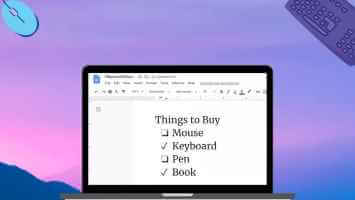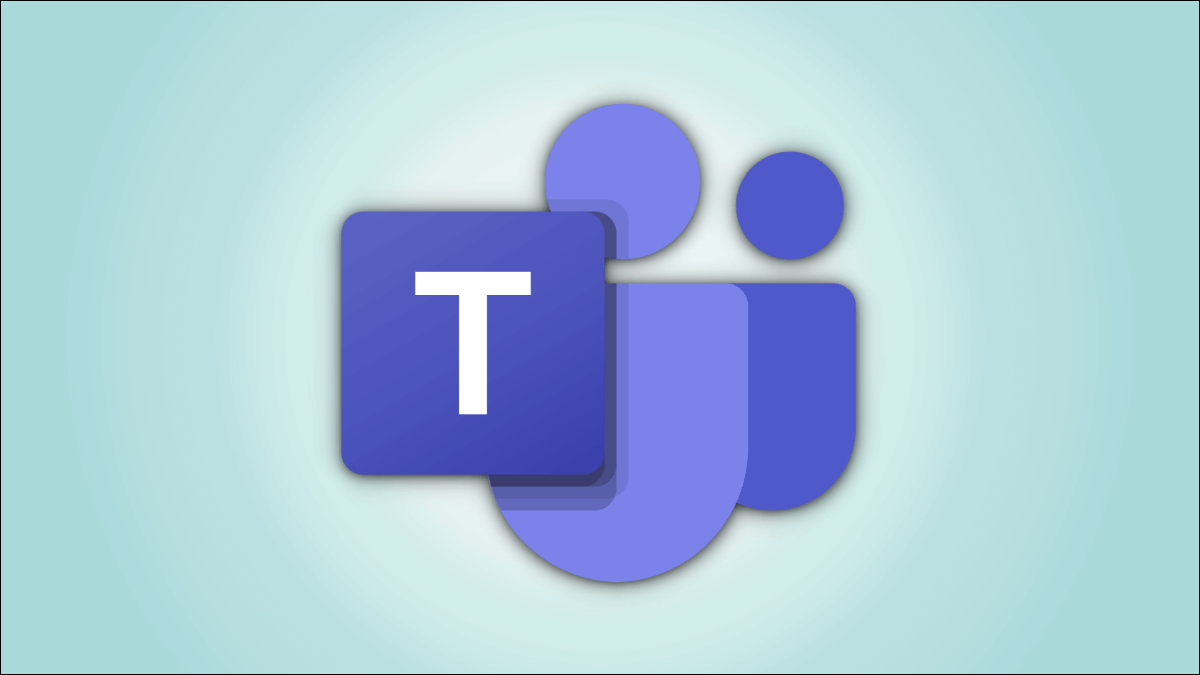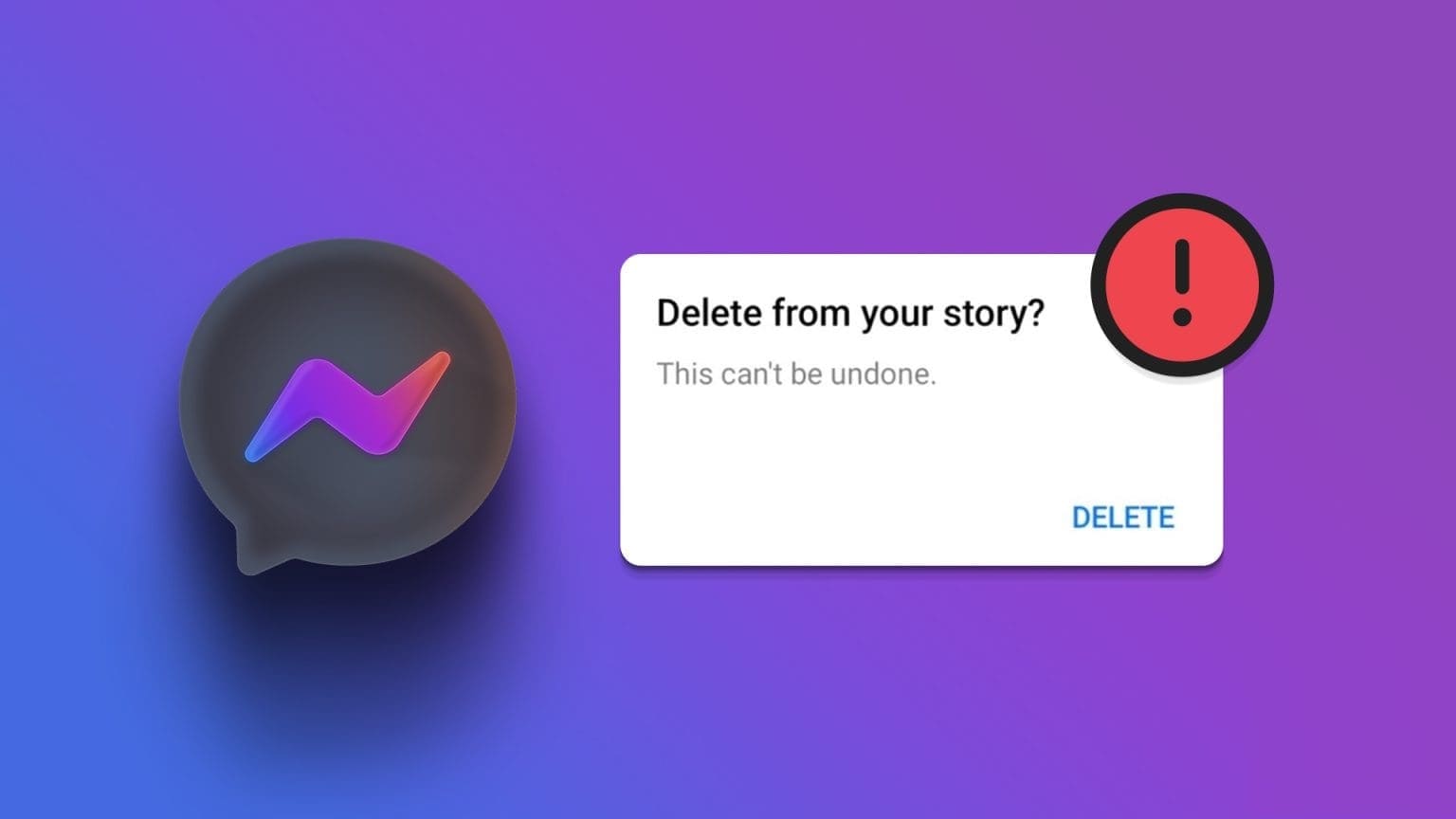O YouTube Music é um serviço popular de streaming de música. Além disso, se você tiver Assinatura do YouTube PremiumVocê também pode acessar o YouTube Music sem anúncios. Uma das muitas coisas pelas quais a plataforma é valorizada é seu algoritmo. Agora você pode usá-lo para criar estações de rádio personalizadas do YouTube Music.
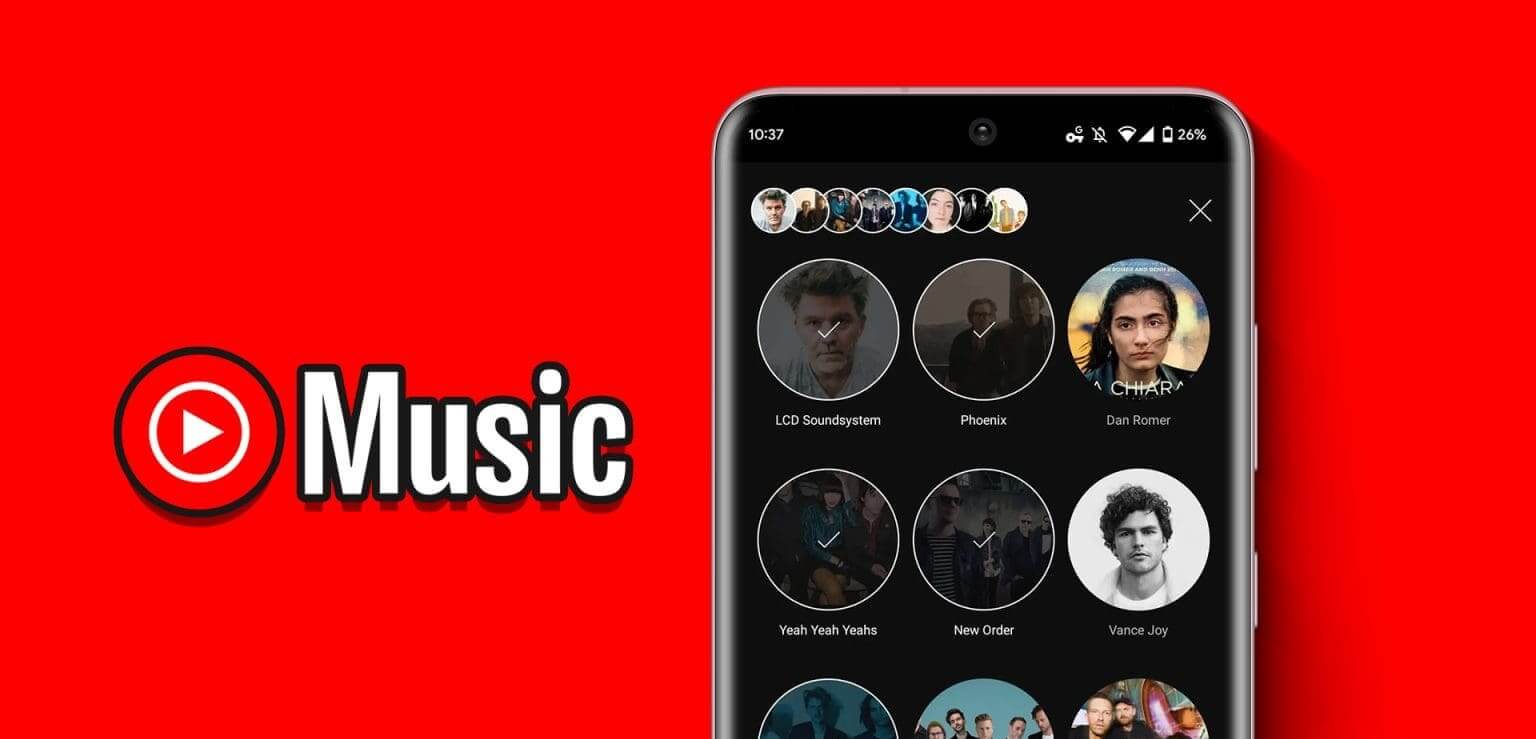
O rádio é algo que nos ajuda a ouvir músicas há muitos anos. Com o advento dos serviços de streaming de música, muitos esperavam que o rádio parasse de tocar. Mas não parece. Este guia mostrará como criar uma rádio personalizada no YouTube Music.
O que é a rádio musical do YouTube
O YouTube Music permite que os usuários criem estações personalizadas com base em artistas específicos e ajustem as seleções de músicas para o algoritmo. preciso usar Sintonizador de música do YouTube localizado no aplicativo iOS ou Android para usar esse recurso.
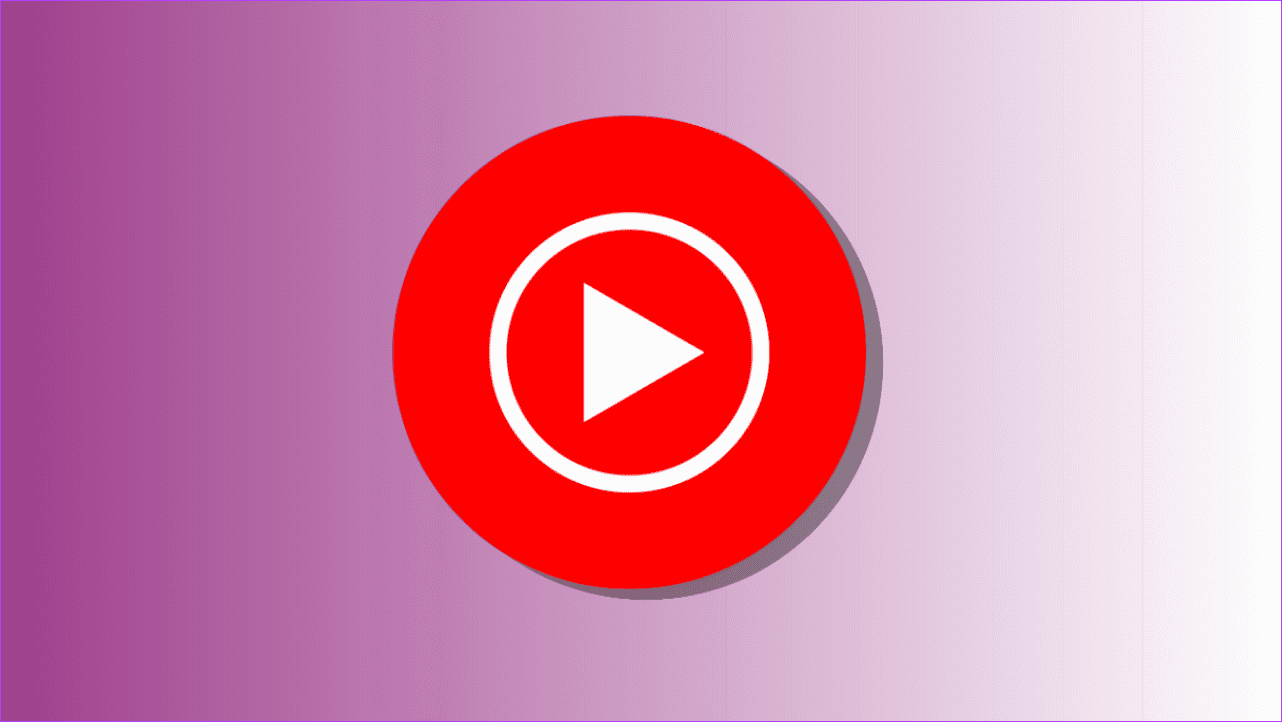
CRIE ESTAÇÕES DE RÁDIO PERSONALIZADAS NO YOUTUBE MUSIC
Agora que sabemos tudo sobre esse recurso, vamos dar uma olhada em como criar sua própria estação de rádio no YouTube Music.
Observação: atualmente, a criação de estações de rádio personalizadas para o YouTube Music está disponível apenas para o aplicativo para smartphone. Precisamos esperar que o recurso fique disponível para usuários de PC. No entanto, você pode usar o aplicativo YouTube para smartphone usando Subsistema Windows para Android Ou outros emuladores mencionados no vídeo abaixo.
Passo 1: Abra o YouTube Music e toque em "Seu sintonizador de música".
Passo 2: Selecione os artistas e pressione o próximo.
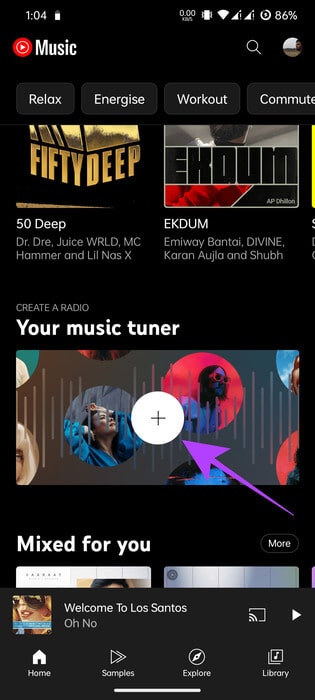
Etapa 3: Selecione a coleção do artista, descubra músicas e filtros para personalizar sua experiência.
Passo 4: Depois de fazer as alterações necessárias, toque em Feito.
Passo 5: Para salvar o rádio, toque em Os três pontos.
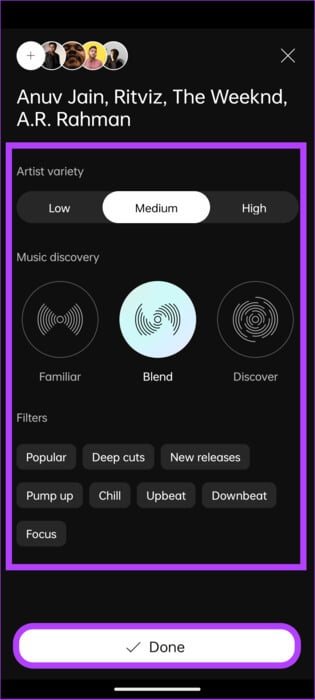
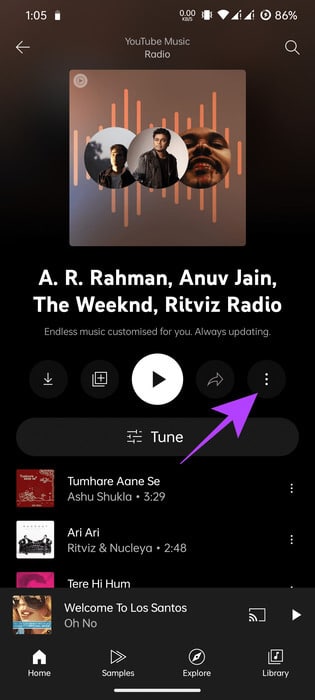
Etapa 6: Escolher "Salvar lista de reprodução na biblioteca".
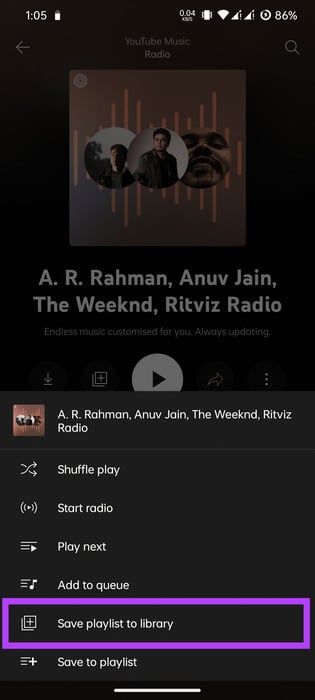
Assim que o rádio for criado, pressione o botão play para começar a ouvir.
Como visualizar ou editar o YouTube Music Radio
Agora que você sabe como criar estações de rádio personalizadas no YouTube Music, como pode visualizá-las e fazer as alterações necessárias, se necessário? Primeiro você deve salvar a rádio criada para acessá-la posteriormente. Mencionamos as etapas a seguir.
Observação: somente usuários do navegador podem visualizar e excluir a playlist. Você pode seguir as seguintes etapas para o mesmo.
Passo 1: Abra um aplicativo YouTube Music no seu smartphone e escolha a biblioteca.
Passo 2: Aqui você verá a rádio salva entre todas as outras playlists com os nomes dos artistas adicionados à rádio.
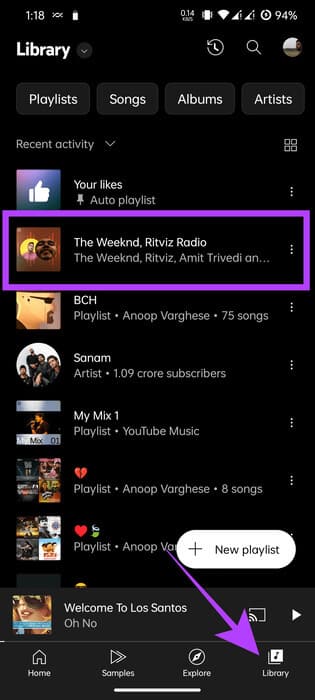
Edite sua rádio musical do YouTube
Passo 1: Abra a Rádio YouTube Music em a biblioteca.
Passo 2: Escolher o rádio (Será nomeado em homenagem aos artistas).
Etapa 3: Clique em melodia.
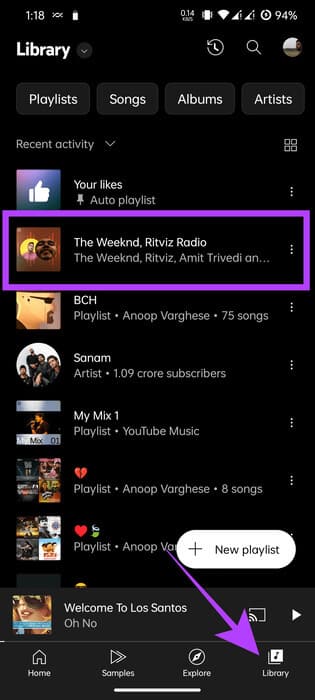
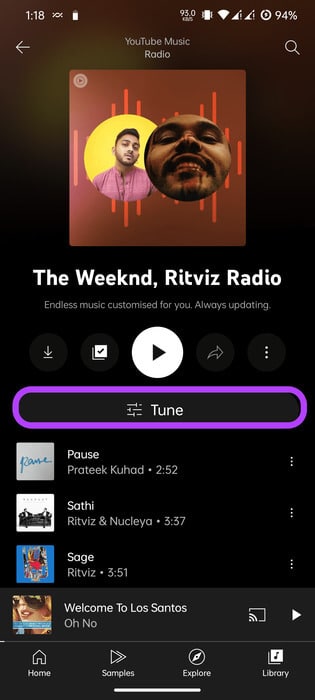
Passo 4: Faça as alterações necessárias e, quando terminar, clique em Feito.
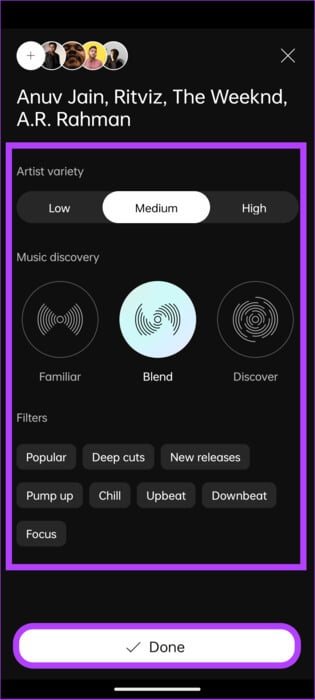
EXCLUA SUA RÁDIO DE MÚSICA NO YOUTUBE
Depois de abrir a rádio criada na biblioteca, para excluir a playlist, pressione o botão da playlist para removê-la da biblioteca. Em seguida, abra a biblioteca e atualize o feed. O rádio será excluído para sempre.
perguntas comuns:
Q1. O YouTube Music reproduz música no dispositivo?
A resposta: Sim. Você pode usar o YouTube Music para reproduzir músicas salvas no seu dispositivo. No entanto, você não poderá misturar músicas existentes e online.
Q2. Qual frequência o YouTube Music usa?
A resposta: O YouTube Music oferece várias opções de qualidade de áudio para streaming. Essas opções geralmente mudam com base na força da rede. A qualidade da música geralmente varia de 48kbps a cerca de 256kbps AAC. Você também tem a opção de tocar a música na mais alta qualidade possível.
Q3. O YouTube Music conta como visualizações?
A resposta: Quando você reproduz uma música apenas no YouTube Music, ela não conta como assistida. No entanto, se você estiver reproduzindo a música em formato de vídeo, isso contará como uma exibição de vídeo.
Q4. Você consegue tocar estações de rádio normais do YouTube Music?
A resposta: Não, você não pode reproduzir estações de rádio externas no aplicativo. No entanto, o YouTube Music oferece várias estações de rádio personalizadas com base no seu uso.
Vá à velha escola com o YouTube Music
Criar estações de rádio personalizadas do YouTube Music é uma ótima maneira de descobrir novas músicas e curtir suas músicas favoritas. Você pode criar quantas estações de rádio quiser e alternar entre elas dependendo do seu humor ou preferências. Com o excelente algoritmo do YouTube, você ficará surpreso com a qualidade do algoritmo. Boa audição!